Έχουμε πάνω από 8 χρόνια εμπειρία
Διεύθυνση: στην Λεωφόρο Λεμεσού 85, Αγλαντζιά 2121, Λευκωσία, Κύπρος
Email: [email protected]
Tηλέφωνο: +357 25 123 281
Ωράριο: 9 AM GMT +2 – 10 PM GMT + 2
ΠΡΟΕΙΔΟΠΟΙΗΣΗ ΕΠΕΝΔΥΣΕΩΝ ΥΨΗΛΟΥ ΚΙΝΔΥΝΟΥ: Τα CFD είναι πολύπλοκα χρηματοπιστωτικά μέσα και συνοδεύονται από υψηλό κίνδυνο ταχείας απώλειας χρημάτων λόγω μόχλευσης. Το 78.85% των λογαριασμών ιδιωτών επενδυτών χάνουν χρήματα όταν διαπραγματεύονται CFD με αυτόν τον πάροχο. Θα πρέπει να εξετάσετε εάν καταλαβαίνετε πώς λειτουργούν τα CFD και εάν έχετε την οικονομική δυνατότητα να αναλάβετε τον υψηλό κίνδυνο να χάσετε τα χρήματά σας. Κάντε κλικ εδώ για να διαβάσετε τη Γνωστοποίηση Κινδύνων. Η EΖInvest είναι η εμπορική επωνυμία της WGM Services Ltd, μιας εταιρείας χρηματοοικονομικών υπηρεσιών που υπόκειται στους κανονισμούς και την εποπτεία της Επιτροπής Κεφαλαιαγοράς Κύπρου (CySEC) με αριθμό άδειας 203/13. Τα γραφεία της WGM Services Ltd βρίσκονται στην Λεωφόρο Λεμεσού 85, Αγλαντζιά 2121, Λευκωσία, Κύπρος. Οι πληροφορίες και οι υπηρεσίες που περιέχονται σε αυτόν τον ιστότοπο δεν προορίζονται για κατοίκους των Ηνωμένων Πολιτειών ή του Καναδά.
Προειδοποίηση : Τα CFD είναι πολύπλοκα μέσα και συνοδεύονται από υψηλό κίνδυνο ταχείας απώλειας χρημάτων λόγω μόχλευσης. Το 78.85% των λογαριασμών ιδιωτών επενδυτών χάνουν χρήματα όταν διαπραγματεύονται CFD με αυτόν τον πάροχο. Θα πρέπει να εξετάσετε εάν καταλαβαίνετε πώς λειτουργούν τα CFD και εάν έχετε την οικονομική δυνατότητα να αναλάβετε τον υψηλό κίνδυνο να χάσετε τα χρήματά σας.
